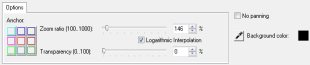Pan- en zoomeffecten toepassen
Pannen & zoomen wordt toegepast op foto's en bootst de pan- en zoombewegingen van een videocamera na. Dit staat bekend als het “Ken Burns-effect”.
Pan- en zoomeffecten toepassen op foto's
• Klik met de rechtermuisknop de foto op de tijdlijn en selecteer Automatisch pannen en zoomen.
Opmerking: U kunt pannen en zoomen ook toepassen op een foto door te klikken op Pannen en zoomen op het tabblad Foto in het Optiepaneel.
U kunt het pan- en zoomeffect aanpassen. In de onderstaande procedure wordt een voorbeeld gegeven waarin eerst wordt ingezoomd op een onderwerp en vervolgens gepand en uitgezoomd om de gehele afbeelding weer te geven.
Een pan- en zoomeffect aanpassen
1 Selecteer op het tabblad Foto de optie Aanpassen onder Pannen en zoomen.
2 In het dialoogvenster
Pannen en zoomen geven de kruisdraden

in het venster met het origineel de sleutelframes in het afbeeldingsfragment aan waarvoor u de instellingen kunt wijzigen om het pan- en zoomeffect te produceren.
3 Sleep het startsleutelframe, aangegeven door de kruisdraden in het afbeeldingsvenster naar het onderwerp waarop u wilt inzoomen.
4 Zoom in op het gebied door het schermvak te minimaliseren of door de zoomverhouding te vergroten.
5 Sleep de kruisdraden van het sleutelframe Einde naar het gewenste eindpunt.
6 Klik op de knop
Afspelen 
voor een voorbeeldweergave van het effect.
7 Klik op OK om het effect toe te passen op de afbeelding.
Met extra opties in het dialoogvenster Pannen en zoomen kunt u dit effect verder aanpassen. Klik op de vakken onder Anker om het schermvak op basis van vaste posities in het venster met het origineel te verplaatsen.
Als u wilt in- of uitzoomen op een vast gebied zonder de afbeelding te pannen, selecteert u Niet pannen.
Als u een fade-in/uit-effect wilt opnemen, verhoogt u de
transparantie. De afbeelding loopt over in de
achtergrondkleur. Klik op het kleurvak om een achtergrondkleur te selecteren of gebruik het gereedschap pipet

om een kleur in het afbeeldingsvenster te selecteren.
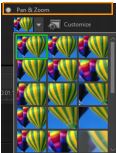
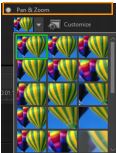
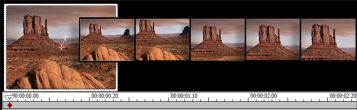
 in het venster met het origineel de sleutelframes in het afbeeldingsfragment aan waarvoor u de instellingen kunt wijzigen om het pan- en zoomeffect te produceren.
in het venster met het origineel de sleutelframes in het afbeeldingsfragment aan waarvoor u de instellingen kunt wijzigen om het pan- en zoomeffect te produceren.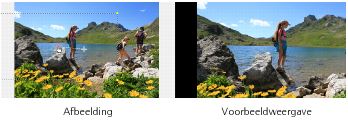
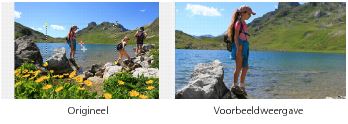

 voor een voorbeeldweergave van het effect.
voor een voorbeeldweergave van het effect. om een kleur in het afbeeldingsvenster te selecteren.
om een kleur in het afbeeldingsvenster te selecteren.